PkPdfConverter (Windows)
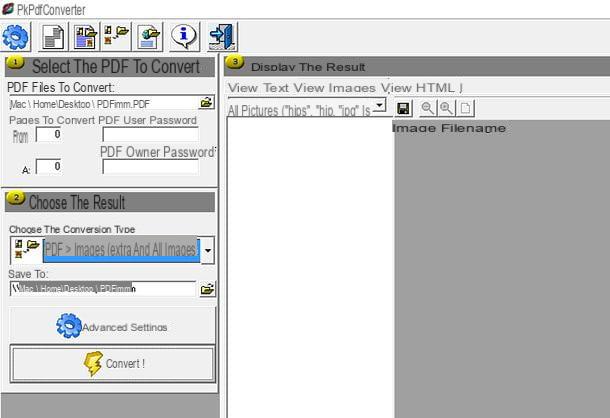
PkPdfConverter es un programa gratuito y de código abierto que le permite convertir archivos PDF en texto, páginas HTML o imágenes y extraer tanto el texto como las fotos presentes en ellos. Es extremadamente intuitivo incluso para usuarios novatos y no requiere ninguna instalación para su uso.
Para descargar PkPdfConverter en su PC, conéctese a la página de SourceForge que lo aloja y haga clic en el elemento PkPDFConverter-1.0.1a.zip. Cuando se complete la descarga, abra el archivo zip que descargó a su PC, extraiga el contenido a una carpeta de su elección y ejecute el ejecutable PkPdfConverter.exe.
En la ventana que se abre, haga clic en el icono de carpeta amarilla que está al lado del artículo Archivo PDF para convertir (en la barra lateral izquierda) y seleccione el PDF del que desea extraer las imágenes, configure la opción PDF -> Imágenes (extraer todas las imágenes) en el menú desplegable Elija el tipo de conversión (todavía en la barra lateral izquierda) y haga clic en el botón ¡Convertido! para iniciar el proceso de extracción de imágenes.
De forma predeterminada, PkPdfConverter guarda las imágenes extraídas de archivos PDF en la misma carpeta que los documentos de origen. Para cambiar de destino, haga clic en carpeta amarilla ubicado al lado del campo Salva en (siempre en la barra lateral izquierda).
Nitro Reader (Windows)
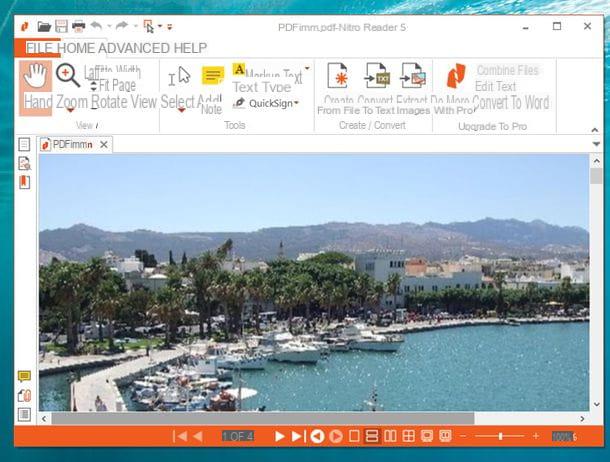
Si PkPdfConverter no cumplió con sus expectativas, pruebe Nitro Reader: es un visor de PDF gratuito, disponible solo para Windows, que incluye muchas herramientas para editar archivos PDF. Entre sus múltiples funciones, también está la de extraer las imágenes contenidas en los documentos.
Para descargar Nitro Reader en su PC, conectado al sitio web oficial del programa, escriba nombre, apellido e dirección de correo electrónico en los campos de texto correspondientes (también puede utilizar datos ficticios si lo desea) y haga clic en el botón Descargue el lector de PDF gratuito de Nitro. A continuación, abra el archivo que acaba de descargar en su PC (nitro_reader5_64.exe), acepte las condiciones de uso del programa colocando la marca de verificación junto al elemento Acepto los términos del Acuerdo de licencia. y finalice la configuración haciendo clic primero en Instalar y luego Sí e Tecnologías.
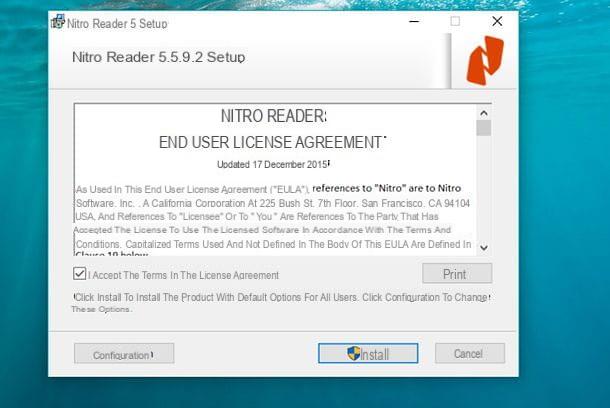
Una vez finalizada la instalación, solo debes iniciar Nitro Reader a través de su icono que aparece en el escritorio de Windows, abrir el PDF del que quieres extraer las imágenes (a través del menú Archivo> Abrir> Computadora> Examinar) y haga clic en el botón Extraer imágenes que se encuentra en la parte superior.
En la ventana que aparece en la pantalla, expanda el menú desplegable Carpetas para elegir si guardar las imágenes extraídas del PDF en la misma carpeta que el documento de origen (Carpeta de archivo original) o en una carpeta diferente (Carpeta específica) y haga clic en el botón Extracción para comenzar a guardar imágenes.
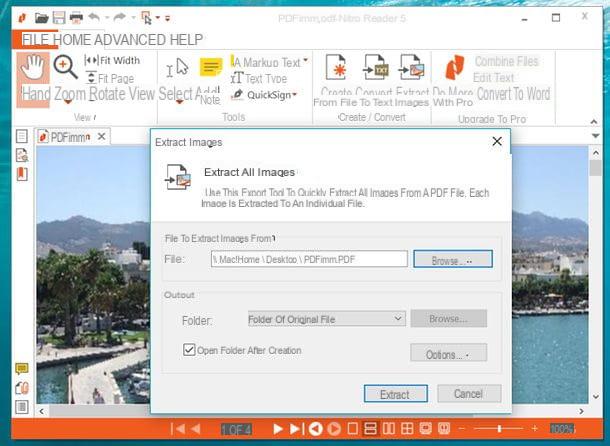
Al final del procedimiento, se abrirá automáticamente una ventana del Explorador de archivos con la lista de todas las imágenes que Nitro Reader pudo extraer del PDF.
Asistente de extracción de imágenes PDF (Windows)
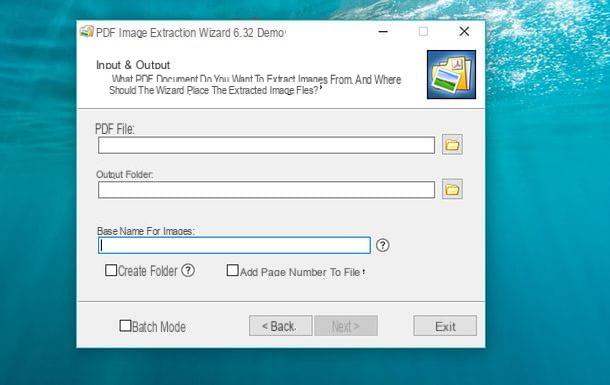
Si las soluciones mencionadas anteriormente no le satisfacen completamente, puede intentarlo Asistente de extracción de imágenes PDF: un programa para Windows dedicado exclusivamente a la extracción de imágenes de archivos PDF. Puedes descargarlo gratis, pero en su versión gratuita te permite extraer un máximo de tres imágenes a la vez. Para eliminar este límite, debe comprar la versión completa del software por $ 14,95.
El primer paso que debe seguir para descargar la versión gratuita del Asistente de extracción de imágenes PDF es conectarse al sitio web oficial del programa y hacer clic en el botón amarillo Descargar, que se encuentra en el centro de la página. Una vez que se complete la descarga, haga doble clic en él para abrir el archivo que acaba de descargar (PdfImageExtractionWizard_Setup.exe) y, en la ventana que se abre, primero haga clic en el botón Sí y luego Siguiente página.
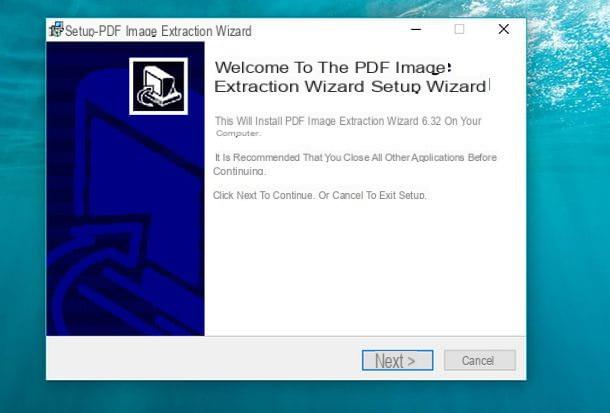
Luego acepte las condiciones de uso del programa, poniendo la marca de verificación junto al ítem acepto el acuerdo, y primero haga clic en Siguiente página por cuatro veces consecutivas y luego Instalar e Tecnologías, para finalizar el proceso de instalación y comenzar Asistente de extracción de imágenes PDF.
En la ventana que se abre, haga clic primero en Siguiente página y luego en el icono que representa una carpeta amarilla colocada bajo el encabezado Archivo PDF, para seleccionar el archivo PDF del que desea extraer las imágenes. Luego haga clic en el botón con el ícono de carpeta ubicado debajo del elemento Carpeta de salida, para seleccionar la carpeta donde desea guardar las imágenes extraídas del archivo PDF, ingrese el nombre que desea asignarles en el campo Nombre base para imágenesy haga clic en Siguiente página, para continuar con el procedimiento guiado.
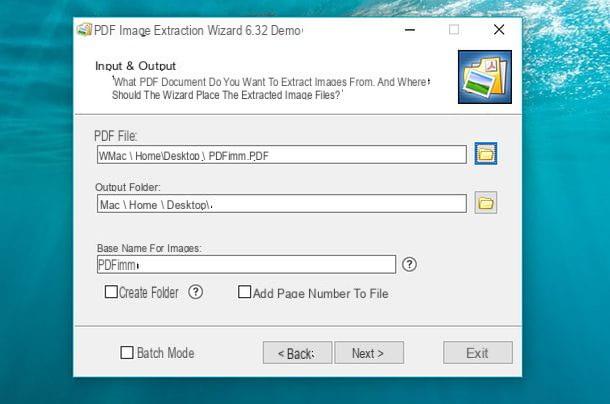
En este punto, teniendo en cuenta que esta versión gratuita de Asistente de extracción de imágenes PDF puede extraer hasta tres imágenes por página, escriba el número de páginas del archivo PDF del que desea extraer imágenes en los campos primera (página de inicio) e Apellido (página final). Si tiene la intención de extraer imágenes de una sola página, escriba el mismo número en ambos campos.
Si el documento del que extrae imágenes está protegido con contraseña, escriba la palabra clave necesaria para desbloquearlo en los campos Contraseña de usuario o Contraseña maestra y primero haga clic en Siguiente página tres veces consecutivas y luego Inicio e Tecnologías, para extraer las imágenes del documento.
También puede optar por extrapolar las imágenes según su tamaño, poniendo la marca de verificación junto al elemento Extraer solo imágenes pequeñas (para extraer solo imágenes pequeñas) o Extraer solo imágenes grandes (para extraer solo imágenes grandes) en el curso del asistente Asistente de extracción de imágenes PDF.
Kit de herramientas PDF + (macOS)
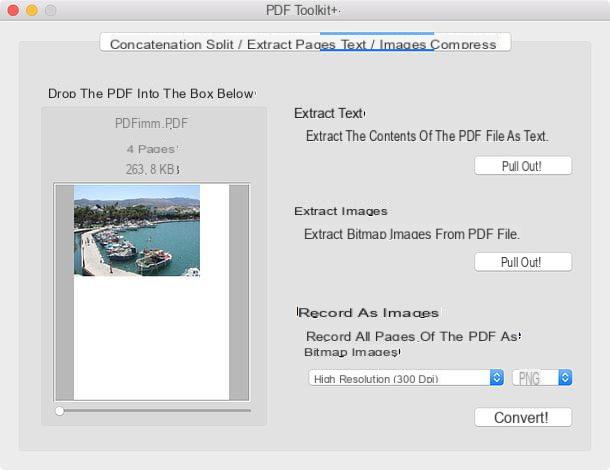
Si está utilizando una Mac, puede extraer imágenes de archivos PDF con PDF Toolkit +. Es una aplicación todo terreno para archivos PDF que le permite optimizarlos, fusionarlos, dividirlos y extraer tanto texto como imágenes de ellos. Lamentablemente no es gratis, cuesta 2,29 €, pero les puedo asegurar que vale cada centavo de su precio.
Para comprar PDF Toolkit +, abra el Mac App Store, busque el programa dentro de él y primero haga clic en el botón con el precio y luego Compra la aplicación. Es posible que se le solicite que se autentique escribiendo la contraseña de su ID de Apple. Si está leyendo este tutorial directamente desde macOS, puede abrir la página de Mac App Store dedicada a PDF Toolkit + haciendo clic en el enlace que le di antes (en el nombre del programa) y luego presionando el botón Ver en la Mac App Store.
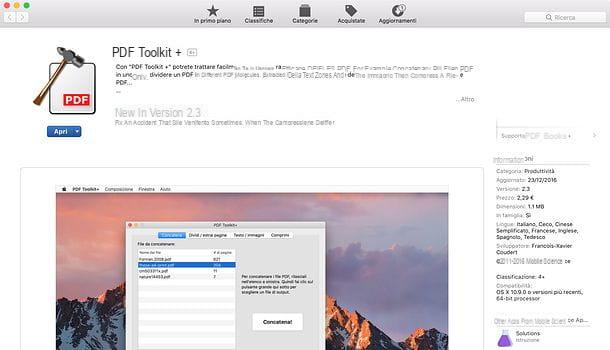
Una vez realizada la compra, PDF Toolkit + se descargará e instalará automáticamente en su Mac. Al final del procedimiento, inicie la aplicación haciendo clic en su icono en el Launchpad, seleccione la pestaña Texto / Imágenes y arrastre el documento del que desea extraer las imágenes al campo Suelta el PDF en el cuadro de abajo.
Después de este paso también, presione el botón ¡Extraer! colocado bajo el encabezado Extraer imágenes (a la derecha), seleccione la carpeta en la que guardar las imágenes y haga clic en el botón Ahorrar para empezar a copiar archivos.
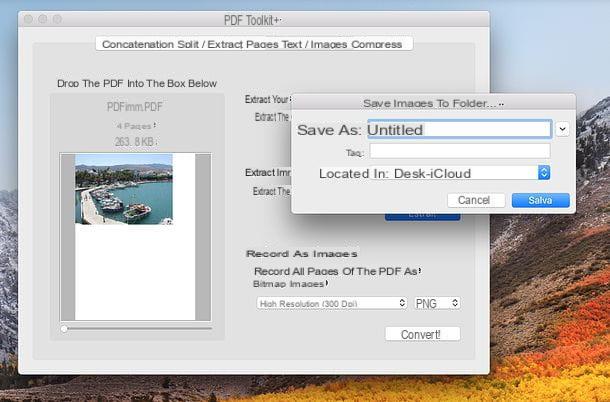
Las imágenes extraídas del PDF se guardarán en una carpeta dentro de la ruta que indicó a PDF Toolkit +.
SmallPDF (en línea)
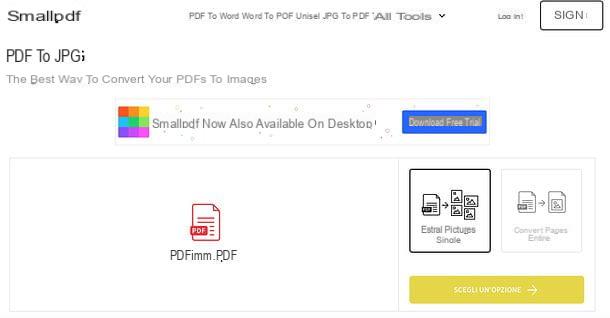
Si desea extraer imágenes de PDF pero no desea instalar nuevos programas en su PC, puede confiar en los servicios en línea que le permiten hacer todo desde el navegador. Entre estos señalo SmallPDF, que se puede utilizar gratis durante 14 días, después de registrar una cuenta, después de lo cual cuesta 10 euros / mes o 90 euros / año.
Para extraer imágenes de un documento PDF usando SmallPDF, conéctese a la página del servicio dedicado a convertir PDF a JPG y arrastre el archivo del que desea extraer las imágenes a la ventana del navegador. Luego haga clic en el botón Extraer imágenes individuales que está a la derecha, luego sube Escoge una opción y, en la página que se abre, haga clic en el botón Descargar como zip para descargar un archivo zip que contiene todas las imágenes extraídas del PDF.
Alternativamente, si lo prefiere, puede hacer clic en el en miniatura que se encuentran a continuación y descargue las imágenes individualmente o haga clic en los iconos de Dropbox e google Drive para guardar imágenes en sus cuentas en la nube.
Cómo extraer imágenes de PDF

























